1. Generale
Panoramica
La sezione Amministrazione → Generale contiene una serie di sottosezioni per impostare le impostazioni predefinite relative al frontend e personalizzare Zabbix.
L'elenco delle sottosezioni disponibili appare premendo su Generale nella sezione del menu Amministrazione. È anche possibile passare da una sottosezione all'altra utilizzando il menu a discesa del titolo nell'angolo in alto a sinistra.
1 GUI
Questa sezione fornisce la personalizzazione di diversi frontend default.
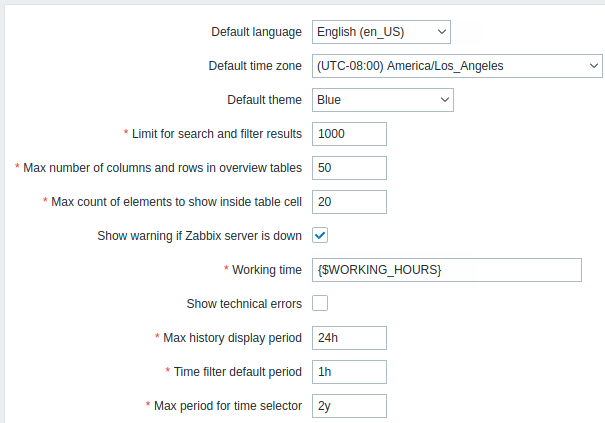
Parametri di configurazione:
| Parametro | Descrizione |
|---|---|
| Lingua predefinita | Lingua predefinita per gli utenti che non hanno specificato una lingua nei propri profili e per gli utenti ospiti. Per ulteriori informazioni, vedere Installazione di lingue frontend aggiuntive. |
| Fuso orario predefinito | fuso orario predefinito per gli utenti che non hanno specificato un fuso orario nei propri profili e per gli utenti ospiti. |
| Tema predefinito | Tema predefinito per gli utenti che non hanno specificato un tema nei loro profili e per gli utenti ospiti. |
| Limite per risultati di ricerca e filtro | Quantità massima di elementi (righe) che verranno visualizzati in un elenco di interfacce Web, ad esempio, in Configurazione → Host. Nota: se impostato su, per esempio, '50', solo i primi 50 elementi verranno visualizzati in tutti gli elenchi di frontend interessati. Se una lista contiene più di cinquanta elementi, l'indicazione sarà il segno '+' in "Visualizzazione da 1 a 50 di 50+ trovati". Inoltre, se si utilizza il filtro e ci sono ancora più di 50 corrispondenze, verranno visualizzate solo le prime 50. |
| Numero massimo di colonne e righe nelle tabelle di panoramica |
Numero massimo di colonne e righe da visualizzare nei widget Panoramica dati e Panoramica trigger dashboard. Lo stesso limite si applica sia alle colonne che alle righe. Se esistono più righe e/o colonne di quelle mostrate, il sistema visualizzerà un avviso nella parte inferiore della tabella: "Non vengono visualizzati tutti i risultati. Fornisci criteri di ricerca più specifici." |
| Numero massimo di elementi da mostrare all'interno della cella della tabella |
Per le voci visualizzate in una singola cella della tabella, non verrà mostrato più di quanto configurato qui. |
| Mostra avviso se il server Zabbix è inattivo | Questo parametro abilita la visualizzazione di un messaggio di avviso in una finestra del browser se il server Zabbix non può essere raggiunto (probabilmente inattivo). Il messaggio rimane visibile anche se l'utente scorre la pagina verso il basso. Quando ci si passa sopra, il messaggio viene temporaneamente nascosto per rivelare il contenuto sottostante. Questo parametro è supportato da Zabbix 2.0.1. |
| Orario di lavoro | Questo parametro a livello di sistema definisce l'orario di lavoro. Nei grafici, l'orario di lavoro viene visualizzato come sfondo bianco e l'orario non lavorativo viene visualizzato come grigio. Vedi la pagina Specifica del periodo di tempo per una descrizione del formato dell'ora. Le macro utente sono supportate (a partire da Zabbix 3.4.0). |
| Mostra errori tecnici | Se selezionato, tutti gli utenti registrati potranno vedere gli errori tecnici (PHP/SQL). Se deselezionata, le informazioni sono disponibili solo per Zabbix Super Admins e per gli utenti appartenenti ai gruppi di utenti con abilitata la modalità debug. |
| Periodo massimo di visualizzazione della cronologia | Periodo di tempo massimo per cui visualizzare i dati storici nelle sottosezioni Monitoraggio: Dati più recenti, Web e nel widget della dashboard Panoramica dei dati. Intervallo consentito: 24 ore (impostazione predefinita) - 1 settimana. Suffissi temporali, ad es. 1w (una settimana), 36h (36 ore), sono supportati. |
| Periodo predefinito del filtro temporale | Periodo di tempo da utilizzare nei grafici e nei cruscotti per impostazione predefinita. Intervallo consentito: 1 minuto - 10 anni (predefinito: 1 ora). Suffissi temporali, ad es. Sono supportati 10m (dieci minuti), 5w (cinque settimane). Nota: quando un utente modifica il periodo di tempo durante la visualizzazione di un grafico, questo periodo di tempo viene memorizzato come preferenza dell'utente, sostituendo l'impostazione predefinita globale o una precedente selezione dell'utente . |
| Periodo massimo per selettore di tempo | Periodo di tempo massimo disponibile per grafici e dashboard. Gli utenti non saranno in grado di visualizzare i dati precedenti. Intervallo consentito: 1 anno - 10 anni (predefinito: 2 anni). Suffissi temporali, ad es. Sono supportati 1 anno (un anno), 365 settimane (365 settimane). |
2 Registrazione automatica
In questa sezione è possibile configurare il livello di crittografia per l'agente attivo registrazione automatica.
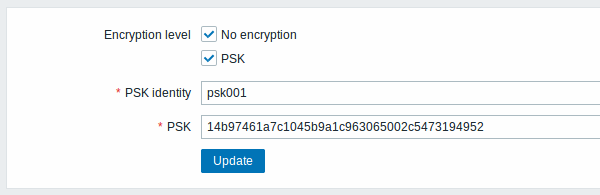
I parametri contrassegnati da un asterisco sono obbligatori.
Parametri di configurazione:
| Parametro | Descrizione |
|---|---|
| Livello di crittografia | Seleziona una o entrambe le opzioni per il livello di crittografia: Nessuna crittografia: sono consentite connessioni non crittografate PSK: sono consentite connessioni crittografate TLS con una chiave precondivisa |
| Identità PSK | Inserisci la stringa di identità della chiave precondivisa. Questo campo è disponibile solo se 'PSK' è selezionato come Livello di crittografia. Non inserire informazioni sensibili nell'identità PSK, è trasmesso in chiaro sulla rete per informare un destinatario quale PSK utilizzare. |
| PSK | Inserisci la chiave precondivisa (un numero pari di caratteri esadecimali). Lunghezza massima: 512 cifre esadecimali (256 byte PSK) se Zabbix utilizza la libreria GnuTLS o OpenSSL, 64 cifre esadecimali (32 -byte PSK) se Zabbix utilizza la libreria mbed TLS (PolarSSL). Esempio: 1f87b595725ac58dd977beef14b97461a7c1045b9a1c963065002c5473194952 Questo campo è disponibile solo se 'PSK' è selezionato come Livello di crittografia. |
Vedi anche: Sicuro registrazione automatica
3 Housekeeper
L' housekeeper è un processo periodico, eseguito dal server Zabbix. Il il processo rimuove le informazioni obsolete e le informazioni cancellate dall'utente.
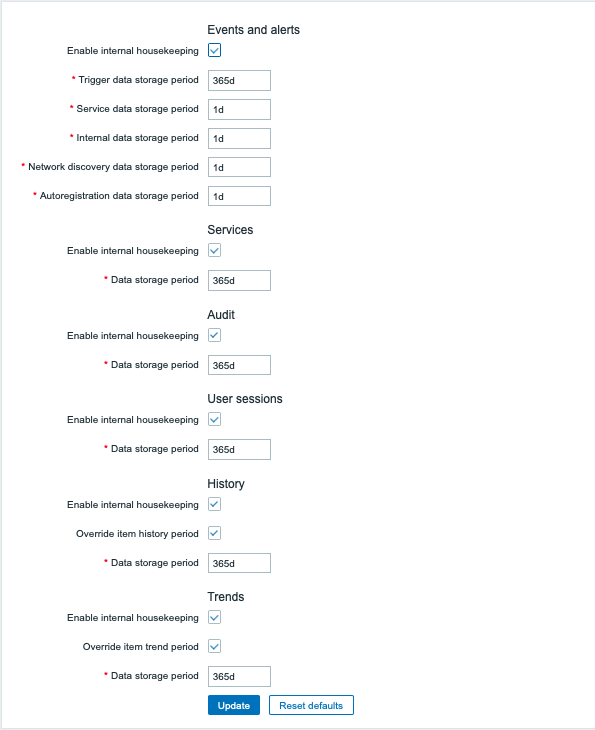
In questa sezione le attività di pulizia possono essere abilitate o disabilitate su a base per attività separatamente per: eventi e avvisi/servizi IT/utente sessioni/cronologia/tendenze. Le impostazioni di pulizia del controllo sono disponibili in a separato menù sezione.
Se la pulizia è abilitata, è possibile impostare per quanti giorni i dati i registri saranno conservati prima di essere rimossi dall'housekeeper.
L'eliminazione di un elemento/attivatore eliminerà anche i problemi generati da tale elemento elemento/attivatore.
Inoltre, un evento verrà eliminato dall' housekeeper solo se non lo è in alcun modo associato a un problema. Ciò significa che se un evento è che sia un problema o un evento di ripristino, non verrà eliminato fino al il record relativo al problema viene rimosso. L' housekeeper eliminerà i problemi prima e gli eventi dopo, per evitare potenziali problemi con eventi obsoleti o record di problemi.
Per la cronologia e le tendenze è disponibile un'opzione aggiuntiva: Ignora elemento periodo storico e Sovrascrivi periodo tendenza articolo. Questa opzione consente di impostato globalmente per quanti giorni verrà conservata la cronologia/tendenze degli articoli (1 ora a 25 anni; o "0"), in questo caso sovrascrivendo i valori impostati per singoli elementi nei campi Periodo di archiviazione storico/Periodo di archiviazione trend in configurazione elemento. Si noti che il il periodo di archiviazione non verrà ignorato per gli elementi che hanno una configurazione opzione Non conservare la cronologia e/o Non mantenere le tendenze abilitate.
È possibile ignorare il periodo di archiviazione della cronologia/trend anche se le pulizie interne sono disabilitate. Pertanto, quando si utilizza un housekeeper esterno, il periodo di archiviazione della cronologia può essere impostato utilizzando la cronologia Campo Periodo di conservazione dei dati.
::: nota importante Se si utilizza TimescaleDB, per sfruttare appieno il partizionamento automatico TimescaleDB delle tabelle di cronologia e tendenze, Le opzioni Sostituisci periodo cronologia articolo e Sostituisci periodo tendenza articolo devono essere abilitate così come l'opzione Abilita pulizia interna per la cronologia e le tendenze. In caso contrario, i dati conservati in queste tabelle verranno comunque archiviati in partizioni, tuttavia, l' housekeeper non lascerà cadere le partizioni obsolete, e verranno visualizzati avvisi sulla configurazione errata. Quando l'eliminazione di partizioni obsolete è abilitata, Il server e il frontend di Zabbix non terranno più traccia degli elementi eliminati, e la cronologia degli elementi eliminati verrà cancellata quando viene eliminata una partizione obsoleta. :::
I suffissi temporali sono supportati nel periodo campi, ad es. 1d (un giorno), 1w (una settimana). Il minimo è di 1 giorno (1 ora per la storia), il massimo - 25 anni.
Il pulsante Ripristina impostazioni predefinite consente di annullare le modifiche apportate.
4 Audit log
Questa sezione consente di configurare le impostazioni del registro di controllo.
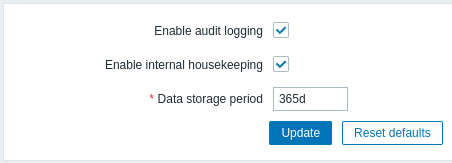
Sono disponibili i seguenti parametri:
| Parametro | Descrizione |
|---|---|
| Abilita registrazione controllo | Abilita/disabilita registrazione controllo. Contrassegnato per impostazione predefinita. |
| Abilita pulizia interna | Abilita/disabilita pulizia interna per audit. Contrassegnato per impostazione predefinita. |
| Periodo di conservazione dei dati | Numero di giorni in cui le registrazioni degli audit devono essere conservate prima di essere rimosse dalla governante. Obbligatorio se il servizio di pulizia è abilitato. Predefinito: 365 giorni. |
5 Immagini
La sezione Immagini mostra tutte le immagini disponibili in Zabbix. immagini sono memorizzati nel database.
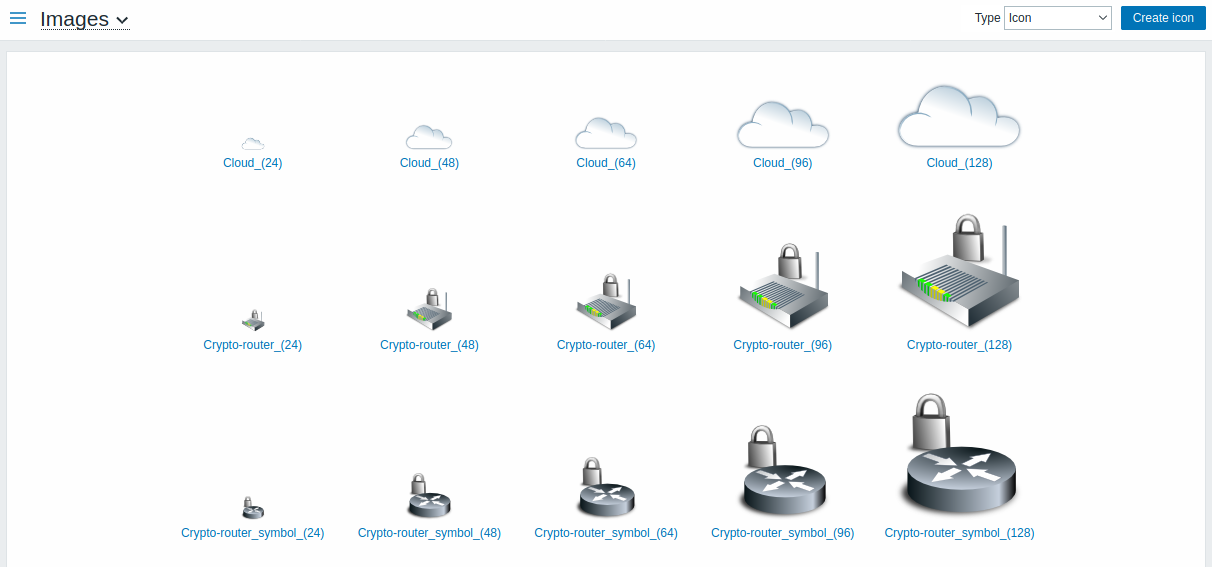
Il menu a discesa Tipo ti consente di passare dall'icona allo sfondo e viceversa immagini:
- Le icone vengono utilizzate per visualizzare network map.
- Gli sfondi vengono utilizzati come immagini di sfondo delle mappe di rete
Aggiunta immagine
Puoi aggiungere la tua immagine facendo clic sull'icona Crea o su Crea sfondo nell'angolo in alto a destra.
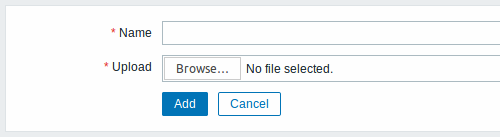
Attributi dell'immagine:
| Parametro | Descrizione |
|---|---|
| Nome | Nome univoco di un'immagine. |
| Carica | Seleziona il file (PNG, JPEG, GIF) da un sistema locale da caricare su Zabbix. Nota che potrebbe essere possibile caricare altri formati che verranno convertiti in PNG durante il caricamento. La libreria GD viene utilizzata per l'elaborazione delle immagini, pertanto i formati supportati dipendono dalla versione della libreria utilizzata (2.0.28 o superiore è richiesto da Zabbix). |
La dimensione massima del file di caricamento è limitata dal valore di ZBX_MAX_IMAGE_SIZE ovvero 1024x1024 byte o 1 MB.
Il caricamento di un'immagine potrebbe non riuscire se la dimensione dell'immagine è vicina a 1 MB e il parametro di configurazione MySQL max_allowed_packet è predefinito di 1MB. In questo caso, aumentare il max_allowed_packet parametro.
6 Mappatura delle icone
Questa sezione consente di creare la mappatura di determinati host con determinati icone. Le informazioni sul campo dell'inventario host vengono utilizzate per creare la mappatura.
Le mappature possono quindi essere utilizzate in network map configuration da assegnare icone appropriate agli host corrispondenti automaticamente.
Per creare una nuova mappa delle icone, fai clic su Crea mappa delle icone nell'angolo in alto a destra.
![]()
Parametri di configurazione:
| Parametro | Descrizione |
|---|---|
| Nome | Nome univoco della mappa delle icone. |
| Mappature | Un elenco di mappature. L'ordine delle mappature determina quale avrà la priorità. È possibile spostare le mappature in alto e in basso nell'elenco con il trascinamento della selezione. |
| Campo inventario | Campo inventario host che verrà esaminato per cercare una corrispondenza. |
| Espressione | Espressione regolare che descrive la corrispondenza. |
| Icona | Icona da utilizzare se viene trovata una corrispondenza per l'espressione. |
| Predefinito | Icona predefinita da utilizzare. |
7 Espressioni regolari
Questa sezione consente di creare espressioni regolari personalizzate che possono essere utilizzate in diversi punti del frontend. Vedi Normale expressions per i dettagli.
8 Macro
Questa sezione consente di definire user macros come coppie nome-valore. Nota che i valori macro possono essere mantenuti come testo normale, testo segreto o Vault segreto. È supportata anche l'aggiunta di una descrizione.
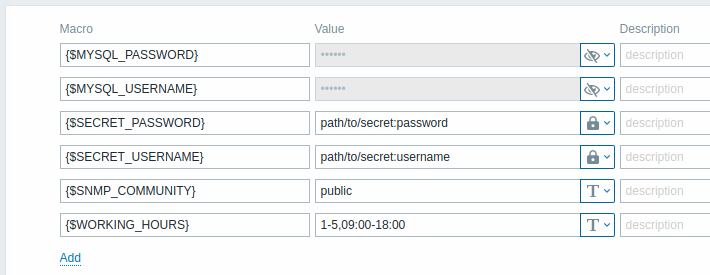
9 Attiva le opzioni di visualizzazione
Questa sezione consente di personalizzare la modalità di visualizzazione dello stato del trigger nel file frontend e gravità trigger. e colori.
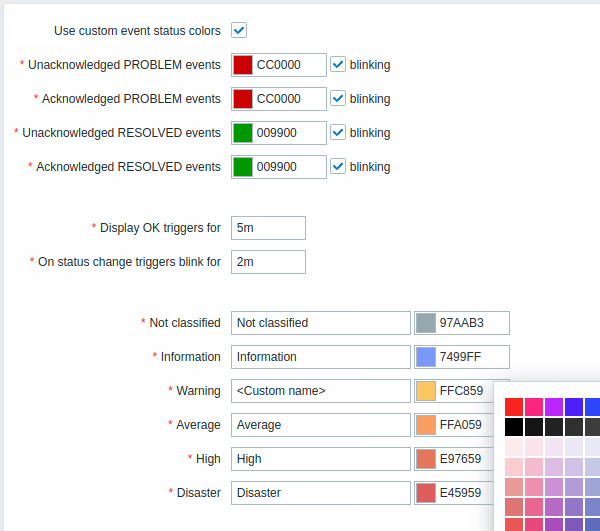
| Parametro | Descrizione |
|---|---|
| Usa colori di stato evento personalizzati | Selezionando questo parametro si attiva la personalizzazione dei colori per problemi riconosciuti/non riconosciuti. |
| Eventi PROBLEM non riconosciuti, Eventi PROBLEM riconosciuti, Eventi RISOLTI non riconosciuti, Eventi RISOLTI riconosciuti |
Inserisci un nuovo codice colore o fai clic sul colore per selezionarne uno nuovo dalla tavolozza fornita. Se la casella di controllo lampeggiante è selezionata, i trigger lampeggeranno per un po' di tempo al cambio di stato per diventare più visibili. |
| Visualizza i trigger OK per | Periodo di tempo per la visualizzazione dei trigger OK. Intervallo consentito: 0 - 24 ore. Suffissi temporali, ad es. 5m, 2h, 1d, sono supportati. |
| Al cambio di stato, i trigger lampeggiano per | Lunghezza del lampeggio del trigger. Intervallo consentito: 0 - 24 ore. Suffissi temporali, ad es. 5m, 2h, 1d, sono supportati. |
| Non classificato, Informazioni, Avviso, Media, Alto, Disastro |
Nomi e/o colori di gravità personalizzati da visualizzare invece dell'impostazione predefinita del sistema. Inserisci un nuovo codice colore o fai clic sul colore per selezionarne uno nuovo dalla tavolozza fornita. Tieni presente che i nomi di gravità personalizzati inseriti qui verranno utilizzati in tutte le impostazioni locali. Se hai bisogno di tradurli in altre lingue per determinati utenti, consulta la pagina Personalizzazione della gravità dei trigger. |
10 Mappe geografiche
Questa sezione consente di selezionare il fornitore di servizi di tessere della mappa geografica e configurazione delle impostazioni del fornitore di servizi per Geomap dashboard widget. Per fornire la visualizzazione utilizzando le mappe geografiche, utilizza Zabbix libreria di mappe interattive JavaScript open-source Leaflet. notare che che Zabbix non ha alcun controllo sulla qualità delle immagini fornite da provider di tile di terze parti, inclusi i provider di tile predefiniti.
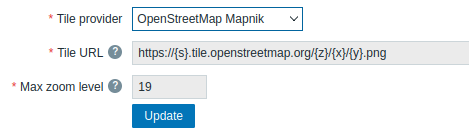
| Parametro | Descrizione |
|---|---|
| Fornitore di tile | Selezionare uno dei provider di servizi tile disponibili o selezionare Altro per aggiungere un altro provider di tile o tile self-hosted (vedere Utilizzo di un provider di servizi tile personalizzato). |
| Tile URL | Il modello di URL per il caricamento e la visualizzazione del tile layer sulle mappe geografiche. Questo campo è modificabile solo se Tile provider è impostato su Altro. Sono supportati i seguenti segnaposto: {s} rappresenta uno dei sottodomini disponibili; {z } rappresenta il parametro del livello di zoom nell'URL; {x} e {y} rappresentano le coordinate del riquadro; {r} può essere utilizzato per aggiungere "@2x" all'URL per carica i riquadri della retina. Esempio: https://{s}.example.com/{z}/{x}/{y}{r}.png |
| Attribuzione | Dati di attribuzione del provider di tile da visualizzare in una piccola casella di testo sulla mappa. Questo campo è modificabile solo se Tile provider è impostato su Altro. |
| Massimo livello di zoom | Massimo livello di zoom della mappa. Questo campo è modificabile solo se Tile provider è impostato su Altro. |
Utilizzo di un fornitore di servizi di tile personalizzate
Il widget Geomap è in grado di caricare immagini tile raster da un file personalizzato self-hosted o un servizio di provider di tile di terze parti. Per utilizzare un file personalizzato servizio di provider di tile di terze parti o una cartella di tile self-hosted o server, selezionare Altro nel campo Tile provider e specificare il URL personalizzato nel campo Tile URL utilizzando i segnaposto appropriati.
11 Moduli
Questa sezione consente di amministrare frontend moduli.

Fare clic su Scansione directory per registrare/annullare la registrazione di eventuali moduli personalizzati. I moduli registrati appariranno nell'elenco, insieme ai loro dettagli. I moduli non registrati verranno rimossi dall'elenco.
Puoi filtrare i moduli per nome o stato (abilitato/disabilitato). Clicca su lo stato del modulo nell'elenco per abilitare/disabilitare un modulo. Potresti anche abilita/disabilita in massa i moduli selezionandoli nell'elenco e poi facendo clic sui pulsanti Abilita/Disabilita sotto l'elenco.
12 Token API
Questa sezione consente di creare e gestire token API.

Puoi filtrare i token API per nome, utenti a cui appartengono i token assegnato, data di scadenza, utenti che hanno creato token o stato (abilitato disabilitato). Fare clic sullo stato del token nell'elenco per eseguire rapidamente abilitare/disabilitare un token. Puoi anche abilitare/disabilitare in massa i token tramite selezionandoli nell'elenco e quindi facendo clic su Abilita/Disabilita pulsanti sotto l'elenco.
Per creare un nuovo token, premi il pulsante Crea token API in alto a destra corner, quindi compilare i campi richiesti nella configurazione del token schermo:
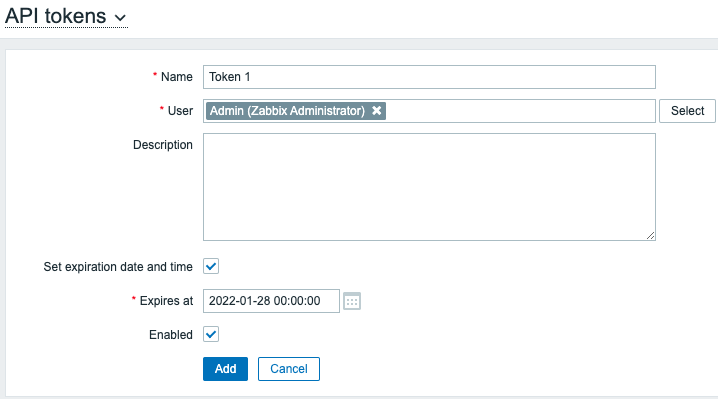
| Parametro | Descrizione |
|---|---|
| Nome | Nome visibile del token. |
| Utente | Utente a cui deve essere assegnato il token. Per selezionare rapidamente un utente, iniziare a digitare il nome utente, il nome o il cognome, quindi selezionare l'utente richiesto dall'elenco di completamento automatico. In alternativa, è possibile premere il pulsante Seleziona e selezionare un utente dall'elenco completo degli utenti. Un token può essere assegnato solo a un utente. |
| Descrizione | Descrizione del token opzionale. |
| Imposta data e ora di scadenza | Deselezionare questa casella di controllo se un token non deve avere una data di scadenza. |
| Data di scadenza | Fare clic sull'icona del calendario per selezionare la data di scadenza del token o inserire la data manualmente nel formato AAAA-MM-GG hh:mm:ss |
| Abilitato | Deselezionare questa casella di controllo se è necessario creare un token in uno stato disabilitato. |
Premere Aggiungi per creare un token. Nella schermata successiva, copia e salva in una cassaforte posizionare il valore Auth token prima di chiudere la pagina, quindi premere Chiudi. Il token verrà visualizzato nell'elenco.
::: nota avviso Il valore del token di autenticazione non può essere visualizzato di nuovo in un secondo momento. Esso è disponibile solo immediatamente dopo aver creato un token. Se perdi un token salvato dovrai rigenerarlo e così facendo creerai un file nuova stringa di autorizzazione. :::
Fare clic sul nome del token per modificare il nome, la descrizione e la data di scadenza impostazioni o stato del token. Si noti che non è possibile passare a a quale utente è assegnato il token. Premere il pulsante Aggiorna per salvare le modifiche. Se un token è stato perso o esposto, puoi premere il pulsante Rigenera per farlo generare un nuovo valore token. Apparirà una finestra di dialogo di conferma, chiedendo di confermare questa operazione poiché dopo aver proceduto alla precedente token generato non sarà più valido.
Gli utenti che non hanno accesso alla sezione del menu Amministrazione possono vedere e modificare i dettagli dei token loro assegnati nel Profilo utente → API tokens sezione solo se Gestisci token API è consentito nel loro file user role autorizzazioni.
13 Altri parametri
Questa sezione consente di configurare vari altri parametri di frontend.
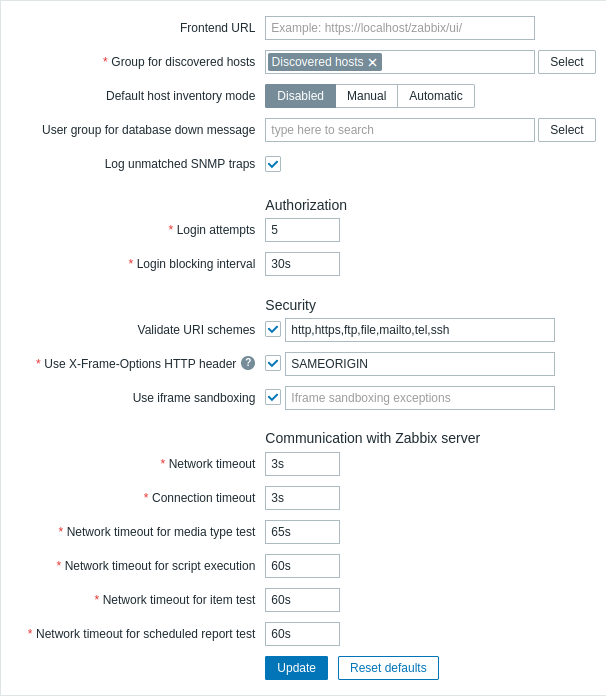
| Parametro | Descrizione |
|---|---|
| URL del frontend | URL dell'interfaccia web di Zabbix. Questo parametro è utilizzato dal servizio web Zabbix per la comunicazione con il frontend e deve essere specificato per abilitare i report pianificati. |
| Gruppo per host rilevati | Gli host rilevati da network discovery e agent autoregistration verranno inseriti automaticamente nel gruppo host, selezionato qui. |
| Modalità inventario host predefinita | modalità predefinita per l'inventario host. Verrà seguito ogni volta che un nuovo host o prototipo di host viene creato dal server o dal frontend, a meno che non venga sovrascritto durante l'individuazione/registrazione automatica dell'host dall'operazione Imposta modalità inventario host. |
| Gruppo di utenti per il messaggio di inattività del database | Gruppo di utenti per l'invio del messaggio di allarme o 'Nessuno'. Il server Zabbix dipende dalla disponibilità del database di back-end. Non può funzionare senza un database. Se il database è inattivo, gli utenti selezionati possono essere avvisati da Zabbix. Le notifiche verranno inviate al gruppo di utenti qui impostato utilizzando tutte le voci multimediali utente configurate. Il server Zabbix non si fermerà; attenderà fino a quando il database non sarà nuovamente disponibile per continuare l'elaborazione. La notifica consiste nel seguente contenuto: [MySQL\|PostgreSQL\|Oracle] database <DB Name> [su <DB Host>:<DB Port>] non è disponibile: <messaggio di errore dipendente dal tipo di DBMS (database)><DB Host> non viene aggiunto al messaggio se è definito come valore vuoto e <DB Port> non viene aggiunto se è il valore predefinito ("0"). Il gestore degli avvisi (uno speciale processo del server Zabbix) tenta di stabilire una nuova connessione al database ogni 10 secondi. Se il database è ancora inattivo, il gestore degli avvisi ripete l'invio degli avvisi, ma non più spesso di ogni 15 minuti. |
| Registra trap SNMP senza corrispondenza | Registra trap SNMP se non sono state trovate interfacce SNMP corrispondenti. |
Autorizzazione
| Parametro | Descrizione |
|---|---|
| Tentativi di accesso | Numero di tentativi di accesso non riusciti prima che la possibilità di accedere venga bloccata. |
| Intervallo di blocco dell'accesso | Periodo di tempo durante il quale l'accesso sarà proibito quando il limite di Tentativi di accesso viene superato. |
Sicurezza
| Parametro | Descrizione |
|---|---|
| Convalida schemi URI | Deselezionare la casella per disabilitare la convalida dello schema URI rispetto alla whitelist definita in Schemi URI validi. (abilitato per impostazione predefinita). |
| Schemi URI validi | Un elenco separato da virgole di schemi URI consentiti. Si applica a tutti i campi nel frontend in cui vengono utilizzati gli URI (ad esempio, gli URL degli elementi della mappa). questo campo è modificabile solo se Convalida schemi URI è selezionato. |
| Intestazione HTTP X-Frame-Options | Valore dell'intestazione HTTP X-Frame-options. Valori supportati: SAMEORIGIN (predefinito) - la pagina può essere visualizzata solo in un frame sulla stessa origine della pagina stessa. DENY - la pagina non può essere visualizzata in un frame , indipendentemente dal sito che tenta di farlo. null - disabilita l'intestazione X-Frame-options (non consigliato). O un elenco (stringa) di nomi host separati da virgole. Se un nome host elencato non è tra quelli consentiti, viene utilizzata l'opzione SAMEORIGIN. |
| Usa iframe sandboxing | Questo parametro determina se il contenuto dell'URL recuperato deve essere inserito o meno nella sandbox. Si noti che la disattivazione del sandboxing non è consigliata. |
| Eccezioni sandboxing iframe | Se il sandboxing è abilitato e questo campo è vuoto, si applicano tutte le restrizioni sugli attributi sandbox. Per disabilitare alcune delle restrizioni, specificale in questo campo. Questo disabilita solo le restrizioni elencate qui, altre restrizioni verranno comunque applicate. Consulta la descrizione dell'attributo sandbox per ulteriori informazioni. |
Comunicazione con il server Zabbix
| Parametro | Descrizione |
|---|---|
| Network timeout | Quanti secondi attendere prima di chiudere un socket inattivo (se una connessione al server Zabbix è stata stabilita in precedenza, ma il frontend non può terminare l'operazione di lettura/invio dei dati durante questo periodo, la connessione verrà interrotta). Intervallo consentito: 1 - 300 secondi (predefinito: 3 secondi). |
| Timeout connessione | Quanti secondi attendere prima di interrompere un tentativo di connessione al server Zabbix. Intervallo consentito: 1 - 30 secondi (predefinito: 3 secondi). |
| Timeout di rete per il test del tipo di supporto | Quanti secondi attendere per una risposta durante il test di un tipo di supporto. Intervallo consentito: 1 - 300 secondi (predefinito: 65 secondi). |
| Timeout di rete per l'esecuzione dello script | Quanti secondi attendere per una risposta durante l'esecuzione di uno script. Intervallo consentito: 1 - 300 secondi (predefinito: 60 secondi). |
| Timeout di rete per il test dell'elemento | Quanti secondi attendere per i dati restituiti durante il test di un elemento. Intervallo consentito: 1 - 300 secondi (predefinito: 60 secondi). |
| Timeout di rete per il test del rapporto pianificato | Quanti secondi di attesa per i dati restituiti durante il test di un rapporto pianificato. Intervallo consentito: 1 - 300 secondi (predefinito: 60 secondi). |
